

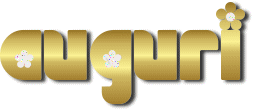
Per realizzare questo lavoro abbiamo usato PSP7 e Animation Shop.
Materiale occorrente:
|
Font Chick (per l'uso vedi Malizia 07>Utilizzare i fonts) |
|
|
Gradiente Gold (scompatta e salva nella cartella Gradienti) |
Porta con te il segnaposto.
Ti aiuterÓ a seguire meglio il tutorial.
![]()
Vai su File>Nuovo e apri una Nuova immagine 400x200,
Sfondo trasparente.
Clicca sulla A dello strumento Testo.
Nella finestra Stili setta come nullo il Colore di primo piano.
Clicca sulla freccia evidenziata del Colore di sfondo:

Nel piccolo men¨ delle Opzioni scegli Gradiente:
e clicca sulla casella del Colore di sfondo per far aprire la
finestra Gradiente.
Clicca sulla freccia che abbiamo evidenziato e seleziona Gold:


(vedi il tutorial Impostare un gradiente)
Clicca sulla tela e, nella finestra Immissione testo, imposta come segue:
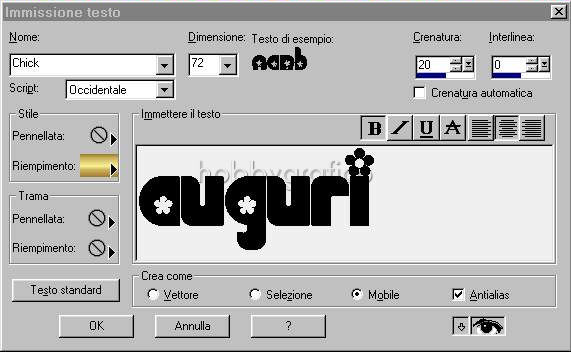
Clicca OK e posiziona il testo.
Digita la lettera L per far apire la Tavolozza Livello.
Clicca con il tasto destro del mouse sul livello Selezione mobile e, dal men¨
a tendina che si apre, scegli Innalza a livello:

Clicca sul livello Sfondo per selezionarlo (deve diventare blu):
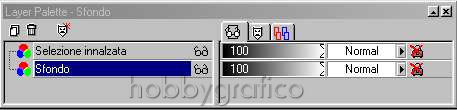
Clicca sullo strumento Pennello, digita la lettera O per far aprire la
finestra Opzioni strumenti, e imposta come segue:
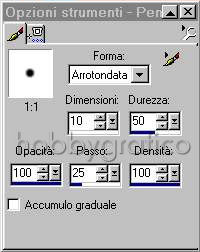
Nella finestra Stili imposta come Colore di primo piano il colore
pieno #EAE4E4 e setta come nullo il Colore di sfondo:

(Vedi il tutorial Impostare un colore pieno)
Con il Pennello colora le parti trasparenti delle lettere senza preoccuparti
di eventuali piccole sbavature (che non compariranno) ma avendo
l'accortezza di non uscire dal bordo esterno.
Sempre con il livello Sfondo selezionato vai su Livelli>Duplica e
duplicalo 2 volte.
Seleziona il primo dei nuovi livelli, clicca con il tasto destro del mouse,
dal men¨ a tendina che si apre scegli Rinomina e rinominalo Sfondo2.
Ripeti l'operazione con l'altro livello rinominandolo Sfondo3:
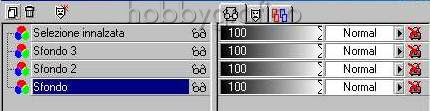
Seleziona il livello Sfondo, vai su Effetti>Disturbo>Aggiungi e
imposta come segue:
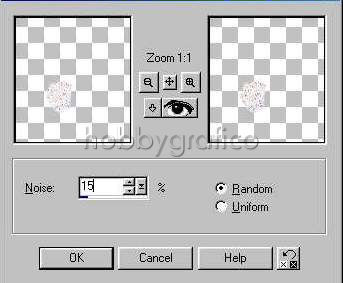
Seleziona il livello Sfondo 2, vai su Effetti>Disturbi>Aggiungi e,
mantenendo inalterate le altre impostazioni, varia solo il
valore Disturbo a 20.
Seleziona il livello Sfondo 3, vai su Effetti>Disturbi>Aggiungi e,
mantenendo inalterate le altre impostazioni, varia solo il
valore Disturbo a 25.
Seleziona il livello Selezione innalzata e duplicalo 2 volte, in modo da
avere 3 livelli uguali.
Seleziona il livello Sfondo e disattiva (X) tutti gli altri tranne il livello
Selezione innalzata:
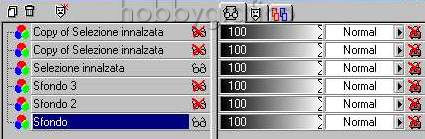
Vai su Livelli>Unisci>Unisci visibile.
Disattiva il livello Uniti, seleziona il livello Sfondo2 e riattiva la prima
Copia di Selezione innalzata:
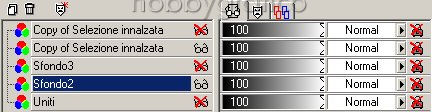
Vai su Livelli>Unisci>Unisci visibile.
Disattiva anche questo livello Uniti, seleziona il livello Sfondo 3,
riattiva la seconda copia di Selezione innalzata e vai su
Livelli>Unisci>Unisci visibile.
Riattiva (togli la X) tutti i livelli.
Seleziona il primo dei livelli Uniti:

Vai su Effetti>Effetti 3D>Sfalsa ombra e imposta come segue:
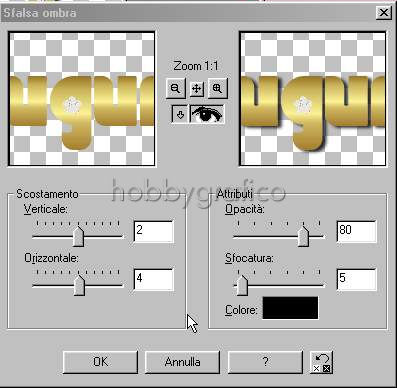
Seleziona il livello Uniti successivo e applica l'ombra mantenendo
gli stessi valori.
Seleziona l'ultimo livello Uniti e applica l'ombra mantenendo
gli stessi valori.
Premi F12, nella finestra Salva con nome nomina il file, scegli il formato
psp e clicca su Salva.
Con Animation Shop riapri il file.
Clicca sull'icona Ritaglio, poi su finestra Opzioni:
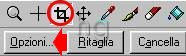
Nella finestra Opzioni di ritaglio clicca su Circonda l'area opaca:

clicca Ok, poi su Ritaglia:
Premi F12, nella finestra Salva con nome nomina il file
e scegli il formato gif.
Esegui la procedura di salvataggio accettando tutte le impostazioni
delle finestre che si aprono.**

** ATTENZIONE
Diamo di seguito la soluzione ad un problema che si presenta
di frequente usando Animation Shop:
|
Se alla fine del salvataggio il lavoro risultasse contornato da antiestetici
Evitare la comparsa dei pixel neri in Animation - Malizia 25 |

E' possibile applicare questo effetto a fonts che hanno spazi trasparenti,
come quelli usati per questi due lavori:
|
|
|
|

Se incontri dei problemi puoi scrivere a